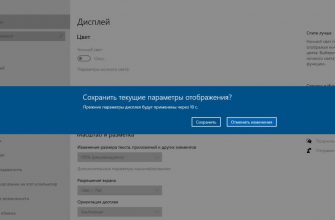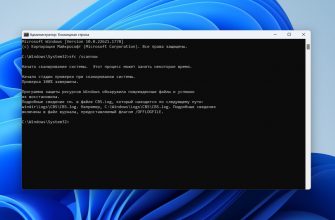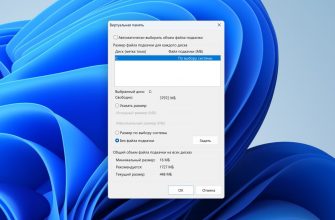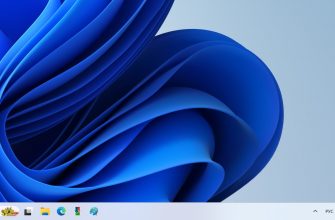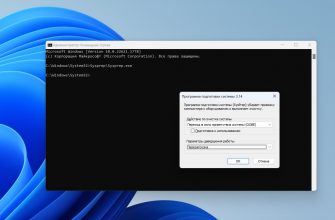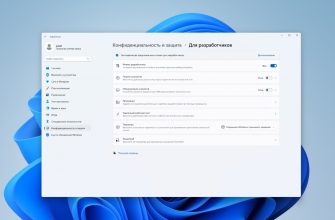Подпись драйвера — многие пользователи сталкиваются с отсутствием этой подписи при установке драйверов в Windows 10. Система ругается на ее отсутствие и не хочет ставить нужный нам драйвер.
Разработчиком не рекомендуется устанавливать драйвера не имеющие цифровую подпись. Но как быть если вам все же необходимо установить именно этот драйвер.
Например драйвер который сертифицирован не обеспечивает стабильную работу устройства. Вы хотите попробовать другой драйвер но он не имеет цифровую подпись.
Часто возникает потребность установки драйверов под программы и устройства, работающие с мобильными платформами, для их программирования.
Многие из них не имеют цифровую подпись, так как не предназначены для массового использования. Используются только определенным кругом лиц, в конкретной области.
Способ который будет описан ниже, так же подходит если вам необходимо:
- Включить отладку
- Включить ведение журнала загрузки
- Включить режим с низким разрешением
- Включить безопасный режим
- Включить безопасный режим с загрузкой сетевых драйверов
- Включить безопасный режим с поддержкой командной сторки
- Отключить обязательную проверку подписи драйверов
- Отключить ранний запуск антивредоносной защиты
- Отключить автоматический перезапуск после сбоя
Отключаем цифровую подпись драйвера
Для начала включаем наш компьютер.
На рабочем столе нажимаем левой кнопкой мыши в нижнем левом углу и открываем Параметры — Обновление и безопасность — Восстановление и в пункте Особые варианты загрузки выбираем перезагрузить сейчас.

Компьютер перезагрузится и откроется меню в котором последовательно, выбираем — Дополнительные параметры — параметры загрузки — теперь выбираем кнопку перезагрузить

Ждем когда наш компьютер перезагрузится.
После перезагрузки откроется меню в котором можно будет включить или отключить ту или иную опцию.
Для этого необходимо нажать клавишу от F1 до F9 в соответствии с пунктом меню. о чем и написано на экране.
Для отключения цифровой подписи драйвера нужен седьмой пункт, поэтому нажимаем F7

После нажатия нужной клавиши ваш компьютер загрузится с отключенным параметром — проверки цифровой подписи драйвера.
Можно ставить драйвера — которые не ставились и система ругалась на отсутствие цифровой подписи драйвера.
После выключения или следующей перезагрузки, система запустится в обычном режиме.
Так же можно запустить и другой пункт этого меню, если он вам необходим.
Наглядное виде как это сделать.
Если есть, что дополнить или поделится своим опытом, пишите в комментариях.
Всем Удачи!